Nature Remo nano(ネイチャーリモ ナノ)を買った。

リモは、スマホやアレクサで家電を操作するための 赤外線リモコンだ。
結論から言うと…
Remo nanoは、むだを省いて 安くした Matter対応のスマートリモコン
- 購入品:Nature Remo nano(Remo-5W1)
- 購入時期:2023年 7月6日
- 購入価格:3,980円
- 購入店:Amazon Japan GK
私は、この製品を自分で選んで、自腹で買って試している。
製品やサービスをタダでもらって、宣伝・提灯記事や動画をネットにばらまく”アフィカス”のステマ犯罪にうんざりしている。
私のブログには 広告案件記事はない。外国スポンサーの影響を受けないので 本当の事が書け、情報工作(プロパガンダ)もない。
Nature Remo nano の使い方、設定、使用感のレポート

アフィリエイト広告のリンクではないので 安心してクリックしてください。
Nature Remo nano って何が違うの?
Nature社は、「電気の自由化」のサービスを提供する日本企業だ。
家の消費電力を調べるデバイス「Nature Remo E」を中心として、賢く電気を使うための仕組みやデバイスを販売している。

スマート赤外線リモコン Remoシリーズは 書斎やリビングで代々使っている。
寝室、工作室は、ラトックシステムのRSシリーズ。
3世代目のRemo 3は、Bluetooth対応したものの… Bluetoothの活用先がほとんどなくて ムダになっていた。
nanoは、スマート機器の標準通信規格「Matter」に対応した 2023年の最新モデルだ。
日本で安心?して使えるスマート赤外線リモコンは、2社。
- ラトックシステム(大阪):RS-WBRCH1(5GHz帯接続可)
- ネイチャー(横浜):Nature Remo → このページ
Matter って何?
Matter(マター)は、標準接続同盟・CSA(Connectivity Standards Alliance)と呼ばれるアメリカの規格管理団体で、スマートIoT機器の接続規格を策定する。
Matterが策定される前には、Zigbee、ZWAVE、Bluetoothなど 乱立する雰囲気があった。
Apple・Siriのショートカット・Home Kitが、後発の鳴り物入りだったのに まったく普及しなかったので、手を替えて Matter規格として世界標準としてスマートホーム業界にゴリ押ししている…w。
Matterで登録したデバイスは、AppleのSiriから制御ができるのが 最大のメリットだ。
先行している トップのAlexaとマネして追いかけるGoogleには、既に、それぞれ
- Amazon Alexa → skill
- Google Home → Direct Actions
がある。
家電の音声操作で できることが、AlexaとGoogle Homeとで 多少の違いがあるものの 使えているのに?。
わざわざ、Matterの新規格をぶち上げてくるのは なぜなのか?
スマート機器メーカーは、Matterに対応するだけで、アレクサのスキル、オケーグーグルのダイレクトアクション、アップルのシリ の3つに対応するためのソフトウエア開発の手間が省ける。
中国メーカーを主導とした独自規格になることを恐れたのも理由の1つだろう。
音声操作のスマートスピーカー端末のシェアは Alexaが圧倒していて、Amazon側も Matter規格に対応することになっている。しかし、この先どうなるのか? まだまだ不透明だ。

情報工作員に注意!。
Nature Remo 3とnano の違いは?

- Remo 3と比べて nanoは小さい
- ステータスランプが、nanoは目立たない位置になって 暗く光る
- nanoは、Bluetooth接続による機器の制御ができない
- nanoは、スマート機器接続規格「Matter(Ver 1.0)」に対応 → Remo 3以前は未対応
- Remo3もnanoも Wi-Fiは2.4GHz帯の802.11b/g/nのままで、5GHz帯はつながらない
- nanoには、ACアダプターとUSB電源ケーブルがついていない
Remo nanoの定価が 3,980円と安い理由は、むだな機能と付属品(ACアダプターと電源用のUSB-Cケーブル)を省いたから。
Nature Remo nano の良い点と悪い点

Remo nano のメリット Pros
- 3980円、セールで3千円と安い
- リモコンとしての基本機能は、Remo 3など旧モデルと同じでちゃんとしている
- 今後増えるであろう Matter対応の機器との連携が試せる
- Matterに対応していない家電も、nanoのリモコンで操作できれば Matter接続になるハブ機能
- USB-C電源ケーブルとUSB充電器は、自分に都合の良いものこちらで 選んで付けられる
Remo nano のデメリット Cons
- 自分でUSB-C電源ケーブルとUSB充電器など電源を用意しなければならない
- LEDランプが目立たなくなったので、動作がパッと見た目で分からない
Nature Remo nano の主な性能、スペック、特長
- 型番:Remo-5W1
- 対応家電:エアコン、テレビ、照明など赤外線リモコン付き家電
- 赤外線
- 到達距離:約10畳の遮るもののない部屋(実測 直線 7m)
- センサー:なし。→ 赤外線動体検知、温湿度、照度センサー なし
- オートメーション:順序通りの操作(シーケンサー)も簡単なものならできる
- ワイヤレス
- 無線LAN(Wi-Fi)IEEE 802.11 b/g/n(2.4GHz) → 5GHz帯は非対応
- Bluetooth:設定時にスマホと接続するだけに使う
- GPS機能:nano本体には GPS(位置情報)はない。→ スマホのGPSとアプリとの連携
- Matter:Ver 1.0、赤外線ブリッジ機能、Matter経由で3台まで接続
- サイズ
- 大きさ:47×47×12.5mm
- 重さ:13g(ケーブルなし)
- 対応OS:スマホアプリ「Nature Remo」、Android 8.0以降、iOS 15.0以降
- 製造国:中国

Nature Remo nanoの公式サポートページ
公式のサポートページは、こちら↓
Nature Remo nano を写真で紹介
Remo nanoのサイズ デザイン
大きさは、Remo 3の半分になった。

小さくて軽いので、うっかり なくしてしまいそうだ。
5cm弱の正方形で厚さは1cmチョイ。重さも 13gと軽い。
USBケーブルをつけて なくさないようにしよう。
軽いので、USBのケーブルのクセの影響をモロにうける。
Remo nanoの表面観
小さくなったものの、白くて真中に白い○のあるデザインは同じ。

今までのRemoは、リング状に光る こった作りになっていた。
nanoからは、ステータスランプは小さく控えめに光るだけになった。
受光部は基板中央部に、赤外線LEDは隅についている。
Remo nano の裏面観
裏面側には…

- USB-C電源ポート
- リセットスイッチの穴
- QRコード
がついている。
壁に引っ掛けるための穴がついていない
USB-C電源ポートには、自分の好みのUSB-Cケーブルを買ってきて付けよう。
ただし、プラグ部分がぶ厚いと うまくささらない。

USB-Cケーブルには、プラグ部分がしっかりとした作りにになっているものは、うまく収まらない。
中国製パチモンがAmazonで大量に売られているので、2m、3mあたりで、自分の都合の良い物を買おう。
壁に貼り付けることは想定していないのか? 壁掛け用の穴がない。
nano本体が軽いので、USB-Cケーブルを固定してぶら下げるだけで使える。
使い勝手や実用面、コスト削減を考えれば、穴を省いて問題ない。
Nature Remo nanoの電流と電圧 消費電力は?
USB-Cでの給電になるので、USB電流テスターでチェックしてみよう。

アイドリングは、0.02〜0.03A / 5.1V 0.1W と ほとんど電気を食っていない。
リモコン動作時の電流の変化が知りたいでしょ?。DMM PC700で測ってみよう。

電流と電圧をデータロガーに記録し グラフにするとわかりやすい。
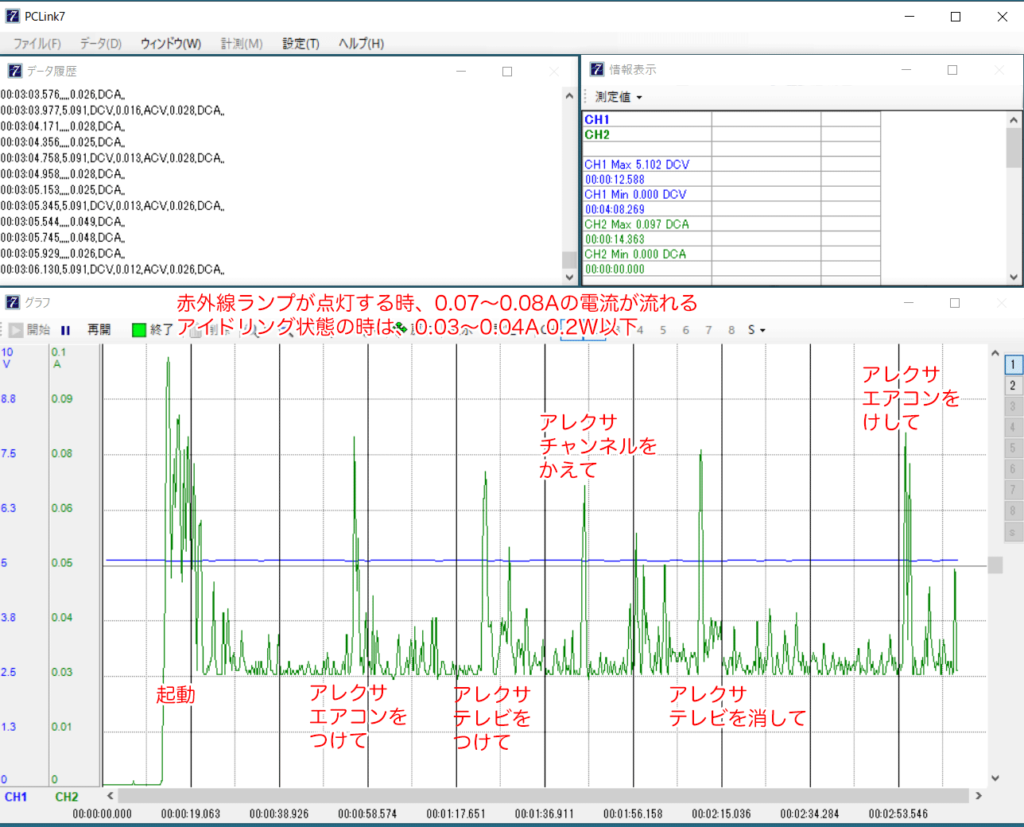
起動時は、最大で0.09A/5.1V。
エアコンの電源を入れる時の赤外線ランプ点灯で、0.08A/5.1V流れていることが分かる。
テレビの電源のオンオフ。チャンネルを変える 赤外線信号を出すときの電流が増えているのが一目瞭然だ。
それでも、0.1Aも流れることがない。
よって、nanoのUSB充電器は、窒化ガリウムのパワー半導体を使った小型大出力の高価なものは必要なく、 エレコムなどのブランド品で千円程度の安価なもので良い。
Remo nanoのステータスランプの意味
正常に動作しているか?のステータスランプは、USB-C電源側の横に小さく 控え目に光る。

電源が入ると、赤くゆっくりと点滅→早く点滅→消灯 になる。
Remoのサーバー(AWS)が落ちている時は、赤く早く点滅。
家のWi-Fiルーターが落ちている時は、赤くゆっくりと点滅する。
- 赤色 ゆっくり点滅:Wi-Fi(インターネット)に つながらない
- 赤色 早い点滅:Wi-Fiルーターにはつながっているが、インターネット上のサーバにつながっていない
- 黄色 ゆっくり点滅:Remoのセットアップができていない
- 黄色 早い点滅:Remoのセットアップ中
- 消灯:電源がはいっていないか、正常に待機状態
Nature Remo nano のリセットスイッチの使い方
Wi-Fiの接続先を変更する時に使う。本体をリセットする。
電源がはいった状態で、つまようじの先をリセットボタンの穴にさしこんで、5秒以上長押し。
ステータスランプが 黄色で早く点滅し、リセットボタンを押すのを止めると 黄色でゆっくり点滅する。
初期化状態になる。
やり方は、スマホのRemoアプリで、リセットしたい Remoを選んで、一番下の「無線LAN設定を更新」をタップして リセット方法を確認しよう。
Nature Remo nano をインターネットにつなぐ方法 設定
Remo 3の頃から Bluetoothでスマホとアドホック接続をするようになったので、Wi-Fiの接続設定が確実にできるようになった。

主な手順
Nature Remo nanoの設定手順は、以下の7工程。
- スマホ/タブレットで、「Nature Remoアプリ」をダウンロード
- アカウント登録のためのメールアドレスを用意
- 接続したいWi-Fiルーターの設定画面をブラウザで開けるように準備
- Nature Remo アプリの指示に従って、Wi-Fiルーターにつなぐ
- 設定完了したら、使いたい家電の赤外線リモコンを登録
- Nature Remo アプリで、家電が操作できることを確認
- アレクサ(Echo)や OK Google(Googleアシスタント)で操作できるように連携の手続きをする
Nature Remoアプリは、メールアドレスを指定してログインする仕組みだ。
パスワードの設定はいらない。かわりに、メールアドレスを登録して、そのメルアドに届く確認メールを登録URLをクリックして認証する。
設定したい Remoを選ぼう。
Remoアプリの最新バージョンは、具体的な本体のイラストがついていて選びやすく改良されているぞ!
イラスト入りの説明で手順を教えてくれる。
Nature Remo nano をWi-Fiインターネットにつなぐ方法
公式を参考にすれば 誰でもできる… はずw。
Nature-Remo-セットアップマニュアル-初期設定方法-
私が Remo nanoを再設定する時、このページを見ながらやるので、私のやり方と手順。
以下、6工程
- Wi-Fiルーター側の準備
- Wi-Fiルーター、Remo nano、スマホ/タブレットは近くで
- スマホ/タブレットとNature Remo nanoをアドホック接続
- Remo nano をWi-Fiルーターの2.4GHzのSSIDに接続
- MACアドレスフィルタリングの設定
- DHCP固定IPアドレス割当(ローカル固定IPアドレスの指定)
MACアドレスフィルタリングをする人(見えて安心ネット)は…
RemoアプリのWi-Fi接続先(SSID)を選ぶところで、MACアドレスを知ることができる
Wi-Fiルーターの準備
我が家は、2回線の光ファイバー(フレッツ隼)があって、Wi-Fiルーター「PA-WX6000HP」と「PA-WX11000T12」があって、どちらも基本操作は同じ。
以下の2点の条件になっている。
- SSIDは、隠蔽せずそのまま公開
- MACアドレスフィルタリングは、「みえて安心ネット」で接続端末別に登録して管理
Remoとスマホをアドホック接続して設定
スマホ側は、Wi-FiとBluetoothがONになっていることを確認!
Remo側が、黄色のランプがゆっくりと点滅している場合、接続設定待ちでBluetoothの探索をしている状態なので、スマホアプリ Nature Remoが起動して デバイスの選択をしていれば、「デバイスが見つかりました」と出るはず。
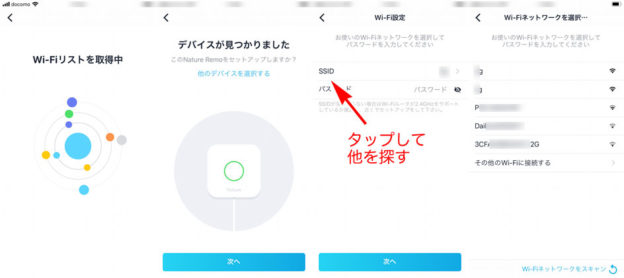
設定する Remoが見つかると、「Wi-Fi設定」で、2.4GHz帯のSSIDが表示されて、パスワードを入れる画面が出る。
我が家の様に別回線のWi-Fiルーターがある場合や、都会だと お隣のWi-FiルーターのSSIDが勝手に選択されているはずだ。
その場合は、「SSID」部分をタップして、他の「Wi-Fiネットワークを選択…」画面で、探す。
選び直して、SSIDのパスワードを入れよう。間違えていなければ、つながるはずだ。
最初につながると、ファームウエアのアップデートが勝手に始まるので、しばらく待とう。
5分程度待たされるので、コーヒーを入れながら待つくらいの余裕で。
リモコン操作をする場所を決める
使う場所を指定する。
書斎、リビング、寝室、仕事場… それぞれに、Remoや ラトックの赤外線リモコンを設置することになるので、それぞれの部屋(ゾーン)で分けて設定をしなければならない。

「寝室テレビをつけて」「書斎テレビをつけて」なんて めんどうな言い分けなんて できないでしょ。
使うゾーンごとに名前をつけてRemoへ家電の登録する、Alexaアプリ側のグループへの登録設定と合わせて、誤動作がないようにするのが難しい。

Fire TV stickをつけたテレビが、Fire TV stickやAlexaアプリのバージョンアップの度に、Alexaアプリのデバイスに「テレビ」として勝手に登録されるので、そのたびに削除したり、誤動作がないかをテストする手間に、毎回 ブチ切れる。
初心者は、赤外線リモコンで操作する家電と使う部屋は 1か所に決めて 動作や設定になれるようにしよう!
家電を登録する
Nature Remoの良いところは、日本の家電のプリセットが充実していることだ。
アレクサとの連携もよくできていて、アレクサに頼んでできることが多い。
やり方は、公式の、エアコン、テレビ、照明で別々に紹介されているので、アレコレ試してみよう。
コツは、1年経ったら、Remoアプリを削除して、Wi-Fiの設定も、家電の設定も、諸々を 最初から設定しなおすと、諸々の不安定さが解消する。
Remoも固定IPアドレスに指定しネットへの接続を安定させる
Nature Remo nanoも、他のスマートリモコンと同じで 自身でIPアドレスを指定できない。
Wi-Fiルーター側で、DHCPサーバ固定割当の設定をする。
固定IPアドレスの必要性は、こちらで解説しているので参考にしてほしい。
-

-
固定IPアドレスのやり方 まとめ
このページは、ガジェットを安定してWi-Fiに接続するための「ローカル固定IPアドレスの」設定などをまとめるページです。ガジェット別でその方法をまとめます。 ローカル固定IPアドレス って何? 家の中 ...
私は、日本のNECのWi-Fiルーターを代々愛用しているので、クイック設定Webから、「DHCP固定割当設定」で
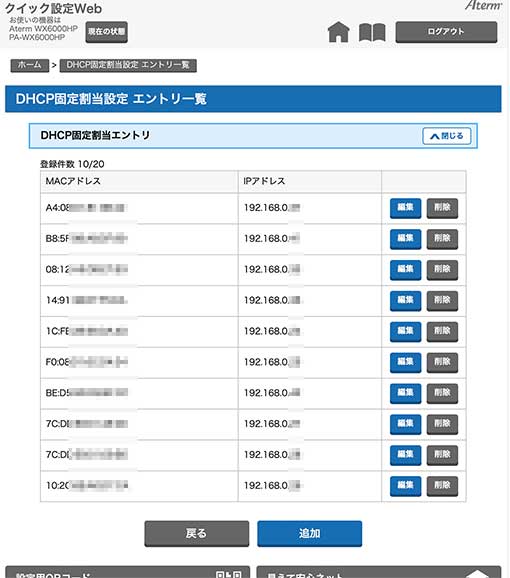
「追加」ボタンから、メモった nanoのMACアドレスと、他のIoT機器のIPアドレスと重複しないアドレスを指定する。
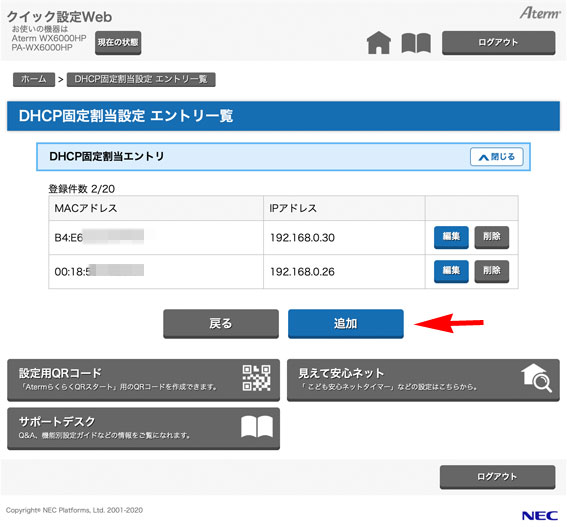
MACアドレスフィルタリング
クイック設定Webをブラウザで開く。
PA-WX11000T12やPA-WX6000HPは、MACアドレスフィルタリングの進化版「みえて安心ネット」でつながるデバイスを管理する。
「見えて安心ネット」を開いて、未登録端末の中に メモったnanoのMACアドレスがあるので、デバイスの名前「Remo nano」をつけて、「大人の端末」にして 登録する。
Nature Remo nano を スマートスピーカーとつなぐ
アレクサ(Amazon Echo)、オッケーグーグル(Google Assistant )、ヘイ シリ(Apple Siri)への連携を設定する。
それぞれの方法は、公式をみて設定してみよう。
我が家は、AmazonのEchoを使うので、スマホのAlexaアプリで、スキル「Nature Remo」を登録して使う。
-

-
アレクサ(Amazon Echo)で Nature Remo を使う方法
Amazonのスマートスピーカー Echo(アレクサ)に、Nature Remo (ネイチャーリモ)と紐付けして、赤外線リモコンでうごく家電を操作する方法のまとめです。 発売から、5年経過し、改良が加 ...
GoogleAssistant、Apple Siriは、前々から使い勝手が悪くて 面倒なので、もうやらない。
公式をみてやってほしい。
Matter対応のおかげで、Apple Siriは、ショートカット、HomeKitの両方から使える家電が増えるはず…。

やっぱり、アレクサが便利だし。
Nature Remo nano を使って分かった 問題、トラブルの対策方法
小さすぎて、どこに落としたのか? わからなくなって焦った。
昔の魔境のような状態ではないのだが… 紛れ込むとやっかいだ。USB-Cケーブルをつけてなくさないようにしよう。
暑い! 熱帯夜が続く日々の対策 と オートメーション設定のポイント
熱帯夜(外気温計が25度を下回らない)が続く毎日なので、赤外線リモコン付きの扇風機やサーキュレータを登録しておこう。
サーキュレータには、リモコンがついていないので、赤外線リモコンコンセントを使うと良いだろう。
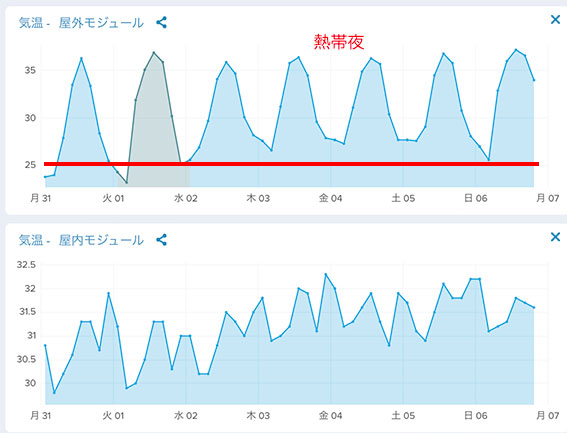
冷房いれっぱなしで、ひどい夏風邪を引く人が周りに増えている。コロナだろうけど。
夜は、水シャワーを浴びて、寝ござをしいてねる。タオルケットは腹にかけたり、首にたまる汗を拭くのに使う。
枕元に 常温の水とコップを!
寝たまま 飲むと誤嚥しやすい。必ず、座って 水を一口ずつ飲むように!
万が一、誤嚥しても肺炎にならないように、腐敗しにくい 普通の水を飲むように。
寒い冬の オートメーション設定のコツ
最近の電気ストーブは、赤外線コンセントのON/OFFで電源が入らないようになっている。
エアコンを除いて 電熱系の家電は、リモコンでの制御が規制されているので 注意してあつかうようにしよう。
独身なら、Remoアプリで、帰宅時にエアコンの暖房が入るように設定をしておくと 良い。
まとめ
スマート赤外線リモコンが発売されて、6年経つ。
アレクサなどのスマートスピーカーで音声で家電をコントロールするのは、一見便利に見える。
しかし、この5年 使い込んでみてわかった問題点は、以下の5つ
- 誤動作があるので、重大な事故になるところに使えない
- インターネット接続が必要で、諸々の情報が全部外に出ている
- ロシアに加担し、国防動員法のある中国のメーカーの製品だらけで 怖くて使えない
- インターネット回線障害や(AWSの)サーバーダウンで 使えない時がある
- 仕様変更によるバージョンアップのたびに、再設定が必要
- (アメリカの都合で)規格がかわったり 廃止されたりするたびに 機器を買い替えなければならない
アレクサで使う(音声で操作する)ものなので、アレクサ側の都合で仕様変更になるたびに メーカーの対応や再設定が必要になる。
親日、同盟国ではない 国防動員法のある中国の「IoT機器(ネットワーク機能付きマイコン)」を 何の警告もなく「おすすめです」なんて、日本人の私は口が裂けても言えない。
Nature社は、日本のメーカーである。製造は中国だけどw。

